启动脚本,startVMware.bat
"F:\Program Files (x86)\VMwareWorkstation\vmrun.exe" start "M:\VMwareSystem\centos7.0_152\centos7.0_152.vmx" nogui
说明正常启动
需要预计30-60s,才能ping通
关闭脚本,StopVMware.bat
"F:\Program Files (x86)\VMwareWorkstation\vmrun.exe" stop "M:\VMwareSystem\centos7.0_152\centos7.0_152.vmx" soft
基本命令:
# vmrun -T ws start "/opt/VMware/win2k8r2.vmx" nogui启动无图形界面虚拟机 (-T 是区分宿主机的类型,ws|server|server1|fusion|esx|vc|player,可能比较常用的是ws、esx和player,不过我没有加-T在Workstation也能正常运行, 可能esx和server就需要了)
# vmrun start "/opt/VMware/win2k8r2.vmx" gui启动带图形界面虚拟机
# vmrun stop "/opt/VMware/win2k8r2.vmx"hard | soft强制关闭虚拟机(相当于直接关电源) | 正常关闭虚拟机
# vmrun reset "/opt/VMware/win2k8r2.vmx" hard | soft冷重启虚拟机 | 热重启虚拟机
# vmrun suspend "/opt/VMware/win2k8r2.vmx" hard | soft挂起虚拟机(可能相当于休眠)
# vmrun pause "/opt/VMware/win2k8r2.vmx"暂停虚拟机
# vmrun unpause "/opt/VMware/win2k8r2.vmx"停止暂停虚拟机
# vmrun list 列出正在运行的虚拟机
# ps aux | grep vmx 另一种查看正在运行虚拟机的方法
# vmrun -T ws snapshot "/opt/VMware/win2k8r2.vmx" snapshotName创建一个快照
# vmrun -T ws reverToSnapshot "/opt/VMware/win2k8r2.vmx" snapshotName 从一个快照中恢复虚拟机
# vmrun -T ws listSnapshots "/opt/VMware/win2k8r2.vmx"列出虚拟机快照数量及名称
# vmrun -T ws deleteSnapshot "/opt/VMware/win2k8r2.vmx" snapshotName 删除一个快照
创建快照时最好停止虚拟机再创建,听说这样创建的快照比运行虚拟机时要小很多,未验证。
克隆虚拟机
克隆前需关闭虚拟机
虚拟机-管理-克隆
下一步…
克隆之后的网卡问题解决
这是修改后的结果:
主要参照以下几点:
1.UUID的获取
在主机右上的网络连接开启的情况下
2.MAC地址的获取
网络适配器-高级
3.最后在改自己想要的ip
4.重启网络连接即完成
此时右上的网络连接将关闭,不再使用












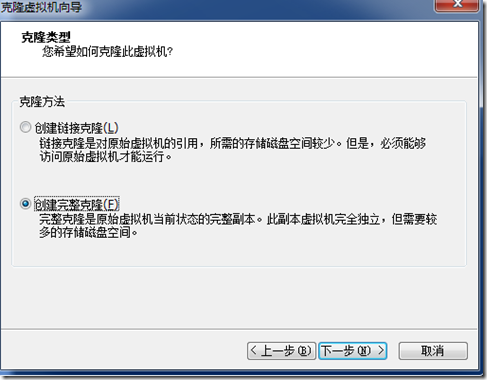

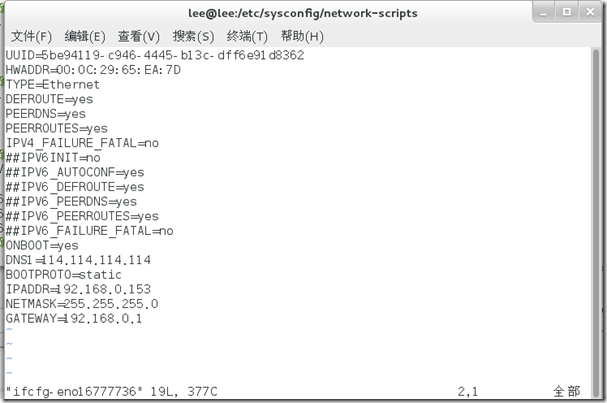
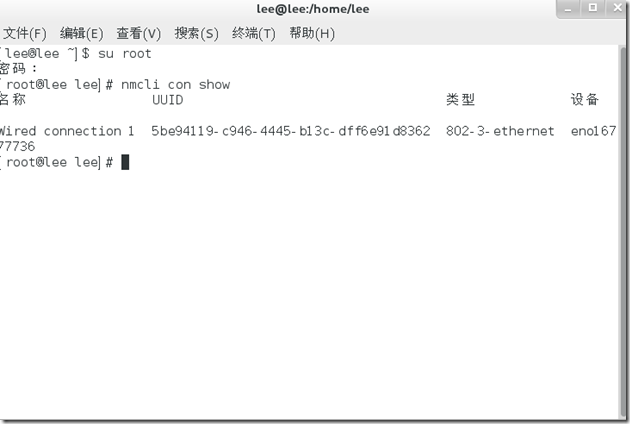

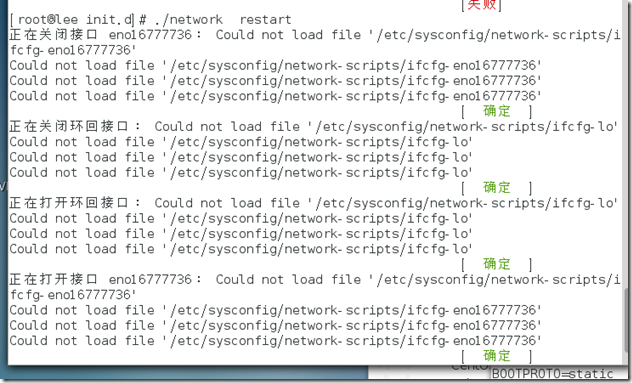
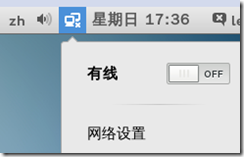














 4933
4933

 被折叠的 条评论
为什么被折叠?
被折叠的 条评论
为什么被折叠?








